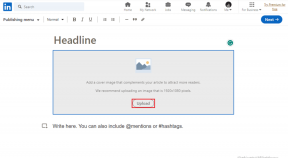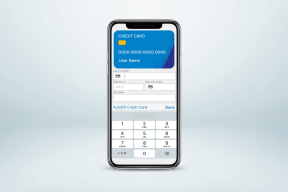Välityspalvelinyhteyden määrittäminen Telegramissa mobiilissa ja työpöydällä
Sekalaista / / October 11, 2023
Erilaisten ominaisuuksien lisäksi Telegramin tiedetään olevan myös yksi turvallisimmista sovelluksista, jotka tarjoavat salatun chat-kokemuksen. Mutta tietovarkauksien lisääntyessä Internet-maailmassa sinun on oltava varma tietojesi turvaamisesta.

Kera turvata Telegram-tilisi todellisesta maailmasta, voit määrittää Telegram Proxy -yhteyden estääksesi ei-toivotun pääsyn virtuaalimaailmasta. Tämä viesti jakaa kuinka välityspalvelinyhteys määritetään Telegramissa matkapuhelimellasi ja työpöydälläsi.
Mikä on Telegram-välityspalvelin
Telegram Proxy -yhteys peittää IP-osoitteesi suojellakseen keskustelujasi haitallisilta yrityksiltä, jotka voivat vaarantaa tietosi. Välityspalvelin salaa tietosi ja piilottaa todellisen henkilöllisyytesi verkkopalvelimelta. Voit myös käyttää Telegramin välityspalvelinta poistaaksesi sovelluksen eston kaikista maassasi asetetuista rajoituksista. Telegram tukee kahta välityspalvelinta sovelluksessa - SOCKS5 ja MTProto.
Välityspalvelin on hieman erilainen kuin VPN. Molemmat pystyvät piilottamaan IP-osoitteesi. Mutta välityspalvelin ei salaa tietoliikennettäsi ja tarjoa parempia Internet-nopeuksia. VPN myös salaa nykyisen sijaintisi peittäen IP-osoitteesi. Et ehkä saa hyviä Internet-nopeuksia VPN: llä.
Kuinka määrittää välityspalvelinyhteys Telegramissa matkapuhelimessa
Aloitetaan jakamalla vaiheet Telegram-välityspalvelimen asetuksiin iPhonessa ja Androidissa. Varmista, että käytät viimeisintä Telegram-versiota mobiililaitteellasi saadaksesi tämän ominaisuuden. Jatka sen jälkeen seuraavilla vaiheilla.
iPhonessa
Vaihe 1: Avaa Telegram iPhonessa.

Vaihe 2: Napauta Asetukset oikeassa alakulmassa.
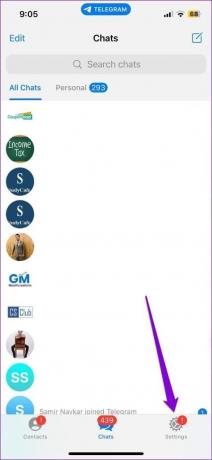
Vaihe 3: Valitse Data ja tallennustila.
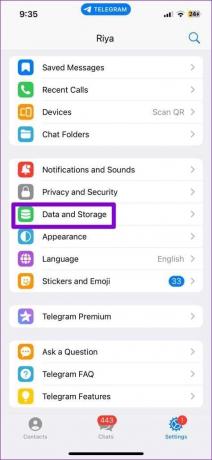
Vaihe 4: Vieritä alas alas ja napauta Välityspalvelin.

Vaihe 5: Valitse Lisää välityspalvelin.
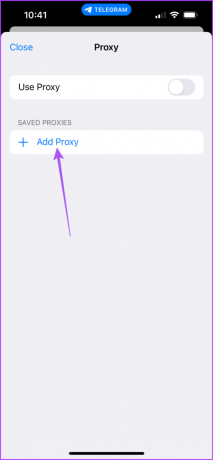
Vaihe 6: Sinun on syötettävä palvelimen nimi ja välityspalvelimen yhteystyypin portin numero riippuen siitä, valitsetko SOCKS5 vai MTProto.
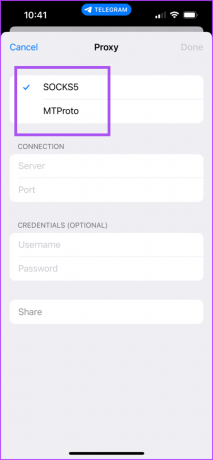
Voit käyttää maineikkaan palveluntarjoajan välityspalvelimen tietoja tai voit kirjoittaa välityspalvelimen osoitteen joltakulta, joka on jo määrittänyt sellaisen.
Vaihe 7: Vahvista tiedot napauttamalla Valmis oikeasta yläkulmasta.
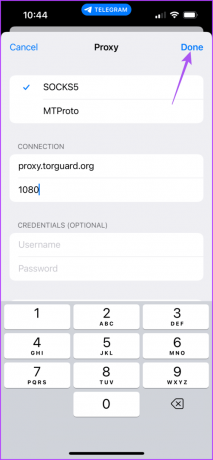
Vaihe 8: Ota se käyttöön napauttamalla Käytä välityspalvelinta -kohdan vieressä olevaa kytkintä.

Voit myös käyttää välityspalvelinyhteyttäsi puheluihin ja jakaa välityspalvelinluettelosi.
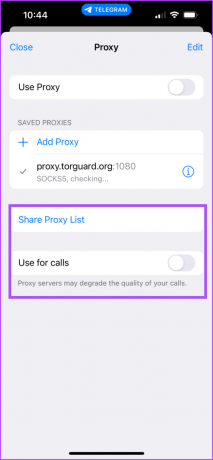
Voit poistaa välityspalvelimen pyyhkäisemällä oikealle välityspalvelimen nimessä ja napauttamalla Poista.
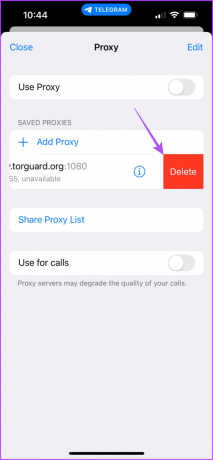
Androidilla
Vaihe 1: Avaa Telegram Android-puhelimellasi.

Vaihe 2: Napauta hampurilaisvalikkokuvaketta vasemmassa yläkulmassa ja valitse Asetukset.

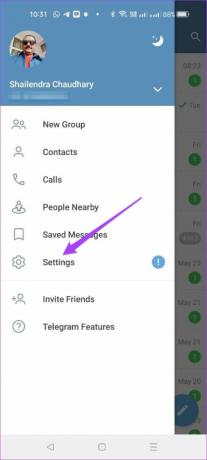
Vaihe 3: Valitse Data ja tallennustila.
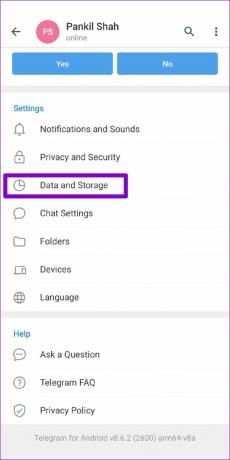
Vaihe 4: Vieritä alas alas ja valitse Välityspalvelimen asetukset.

Vaihe 5: Napauta Lisää välityspalvelin.
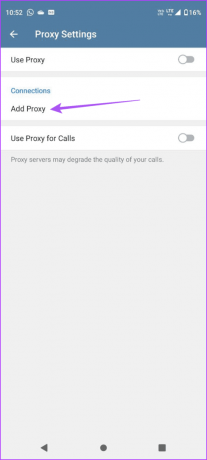
Vaihe 6: Valitse välityspalvelin ja anna tiedot, kuten palvelimen nimi ja portin numero.
Vaihe 7: Vahvista napauttamalla valintamerkkikuvaketta oikeassa yläkulmassa.

Vaihe 8: Ota se käyttöön napauttamalla Käytä välityspalvelinta -kohdan vieressä olevaa kytkintä.
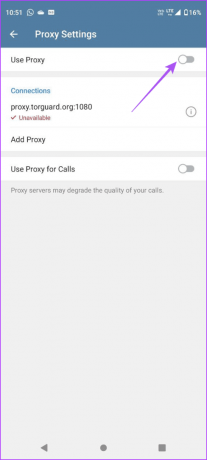
Voit myös jakaa välityspalvelinasetuksesi.

Voit poistaa välityspalvelimen painamalla pitkään välityspalvelimen nimeä ja napauttamalla Poista-kuvaketta oikeassa yläkulmassa.
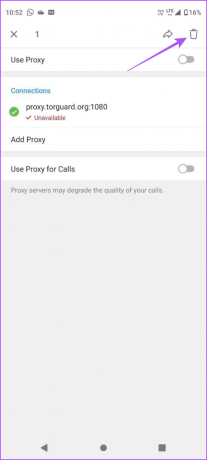
Kuinka määrittää välityspalvelinyhteys Telegramissa työpöydällä
Hyvä puoli on, että voit myös määrittää Telegram-välityspalvelimen Macille tai Windowsille. Varmista, että olet päivittänyt Telegram Desktop -sovelluksen uusimpaan versioon. Näin määrität sen.
Vaihe 1: Avaa Telegram Macissa tai Windows PC: ssä.
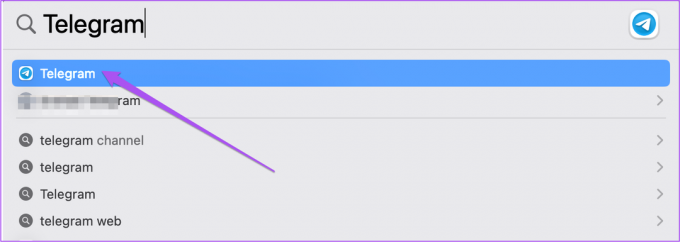
Vaihe 2: Napsauta vasemmalla puolella olevaa Asetukset-kuvaketta (Mac).

Napsauta Windows-tietokoneessa vasemmassa yläkulmassa olevaa hampurilaisvalikkokuvaketta ja valitse Asetukset.
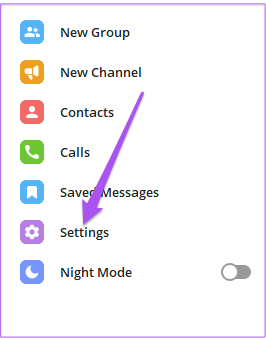
Vaihe 3: Napsauta Data ja tallennustila.
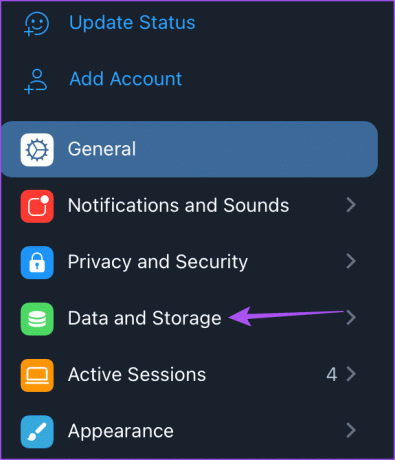
Vaihe 4: Vieritä alas alas ja napsauta Käytä välityspalvelinta.
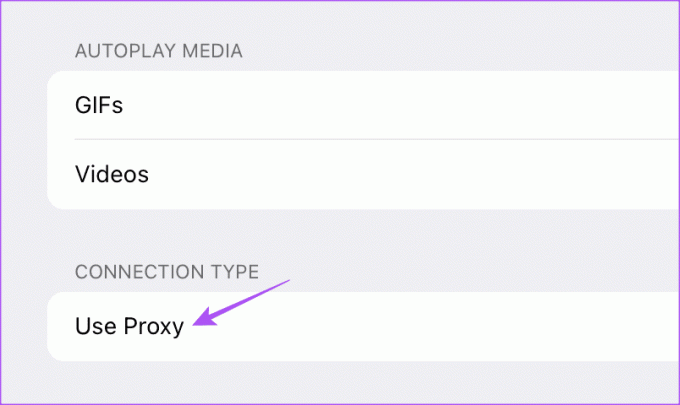
Vaihe 5: Napsauta Lisää välityspalvelin.

Vaihe 6: Valitse välityspalvelimen tyyppi ja anna palvelimen nimi ja portin numero.
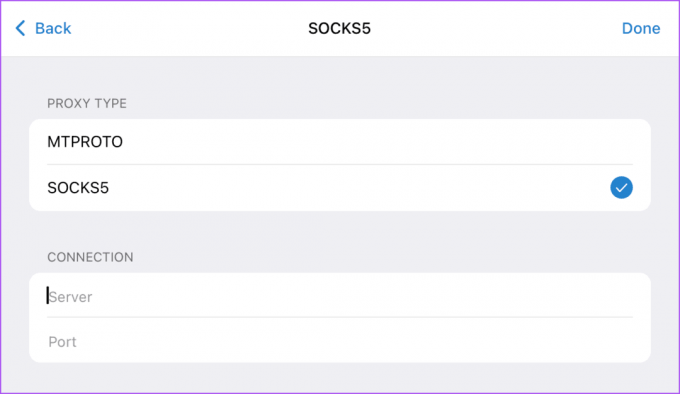
Vaihe 7: Napsauta Valmis-painiketta oikeassa yläkulmassa.
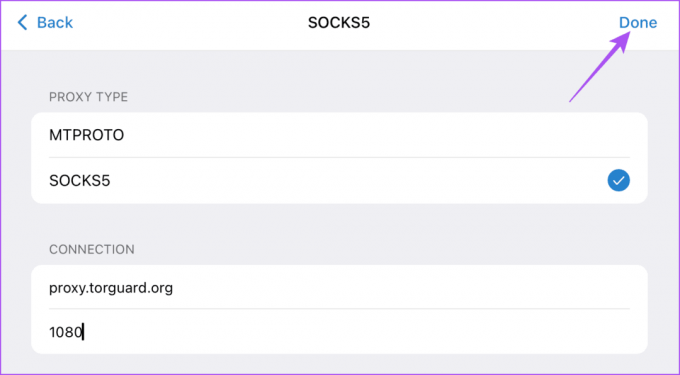
Vaihe 8: Napsauta välityspalvelimen vieressä olevaa kytkintä ottaaksesi sen käyttöön.

Voit poistaa välityspalvelimen napsauttamalla Poista-painiketta.
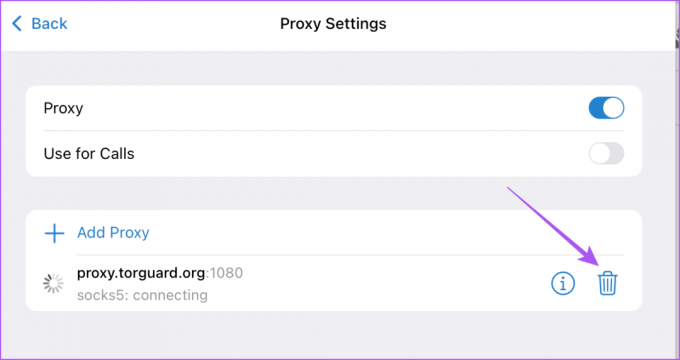
Voit myös käyttää välityspalvelinta Telegram-puheluihin.
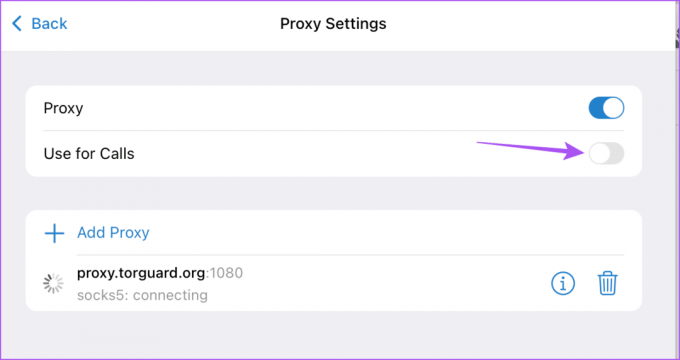
Käytä välityspalvelinta Telegramissa
Voit määrittää välityspalvelinyhteyden Telegramissa suojataksesi keskustelujasi ja saadaksesi paremman Internet-nopeuden. Mutta sovellus tarjoaa enemmän tapoja suojata henkilöllisyytesi. Voit esimerkiksi lukea viestimme oppiaksesi kuinka piilottaa puhelinnumerosi Telegramissa.
Päivitetty viimeksi 25. heinäkuuta 2023
Yllä oleva artikkeli saattaa sisältää kumppanilinkkejä, jotka auttavat tukemaan Guiding Techiä. Se ei kuitenkaan vaikuta toimitukselliseen eheyteemme. Sisältö pysyy puolueettomana ja autenttisena.